win10 安裝pip步驟
阿新 • • 發佈:2018-03-19
windows pip 安裝教程win10 安裝pip步驟
步驟1:下載pip安裝文件
下載地址:
https://pypi.python.org/pypi/pip#downloads

下載完成後解壓到目錄平常開發的文件路徑。
步驟2:執行命令安裝
進入到
如果出現這樣就安裝成功了
步驟3:pip list
D:\dev-tools-install\pip-9.0.2>pip list
‘pip‘ 不是內部或外部命令,也不是可運行的程序
或批處理文件。如果出現此文件路徑是因為沒喲配置環境變量。
配置環境變量: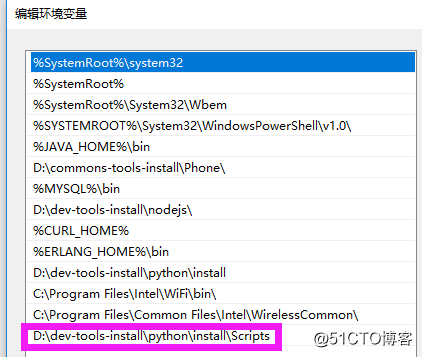
C:\Users\sdc>pip list DEPRECATION: The default format will switch to columns in the future. You can use --format=(legacy|columns) (or define a format=(legacy|columns) in your pip.conf under the [list] section) to disable this warning. APScheduler (3.5.1) certifi (2017.11.5) chardet (3.0.4) idna (2.6) pip (9.0.2) PyMySQL (0.8.0) python3-pika (0.9.14) pytz (2017.3) requests (2.18.4) setuptools (20.10.1) six (1.11.0) tzlocal (1.5.1) urllib3 (1.22)
為什麽會出現這麽多,是因為我原來在pycharm安裝過這些。
到此配置完成,安裝成功。
win10 安裝pip步驟
